LinkedIn'de Profil URL'nizi Nasıl Bulur ve Değiştirirsiniz?
Çeşitli / / May 25, 2023
LinkedIn'de profil URL'nizi değiştirmek, onu dijital belgelerinize bağlamayı veya başkalarından (işe alım görevlileri gibi) kontrol etmesini istemeyi kolaylaştırır. Bir işletme hesabı kullanıyorsanız, markanızın, şirketinizin adını veya adınızın bir karışımını ve diğer ilgili anahtar kelimeleri de kullanabilirsiniz. Öyleyse, LinkedIn'de Profil URL'nizi nasıl bulacağınıza ve değiştireceğinize bir göz atalım.
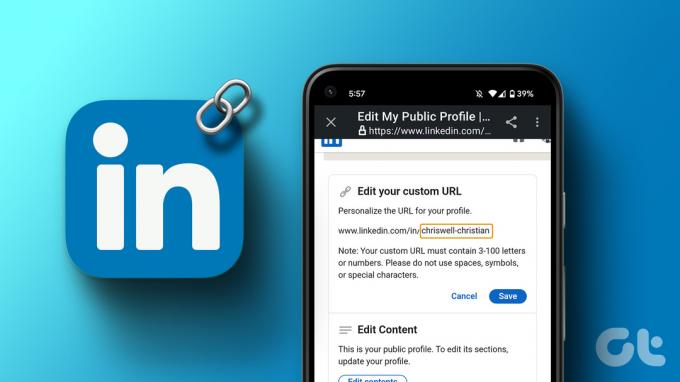
Profil URL'nizi değiştirirken, 3-100 karakter arasında olduğundan ve özel karakterler içermediğinden emin olun. Ayrıca, URL'nin kişiselleştirilmiş kısmı büyük/küçük harfe duyarlı olmadığından, hatırlaması kolay bir URL seçin. Ve eski LinkedIn URL'nizden gelen trafiği kaybetmemeniz için, manuel olarak bağlantısını kaldırmadığınız sürece yeni URL'nize bağlı olmaya devam edecektir. Bu notta, hadi başlayalım.
URL'yi değiştirmeye başlamadan önce, geçerli LinkedIn genel profil URL'nizi bulmanız her zaman iyidir. Çünkü LinkedIn, kaydolduğunuzda rastgele URL'ler atadığı bilinmesine rağmen, bazen başkaları için arama kartınız haline gelebilir. Böylece, profil URL'nizin değiştirilmesi gerekip gerekmediğini görebilir ve ölçebilirsiniz.
LinkedIn uygulamasında ve web sitesinde profil URL'nizi bulmak için aşağıdaki adımları izleyin.
Aşama 1: Web tarayıcınızda LinkedIn'i açın.
Web Tarayıcısında LinkedIn'i Açın
Adım 2: Burada, Bana tıklayın.
Aşama 3: Profili Görüntüle'ye tıklayın.

Adım 4: Şimdi, adres çubuğunu kontrol edin. Mevcut LinkedIn URL'niz burada görüntülenmelidir.

Adım 5: Alternatif olarak, İletişim bilgilerine tıklayın.
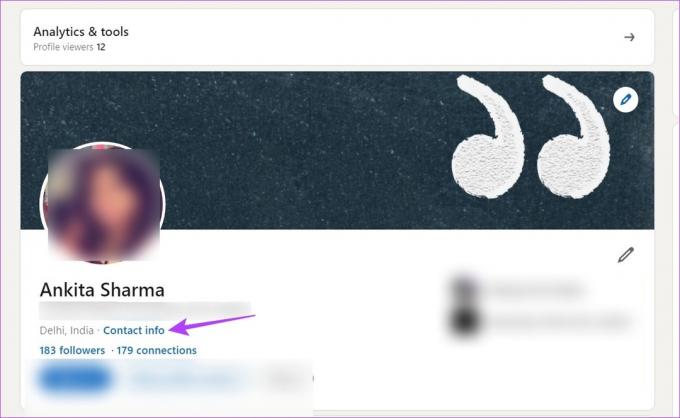
Adım 6: Burada, Profiliniz bölümünün altında profil URL'nizi kontrol edin.
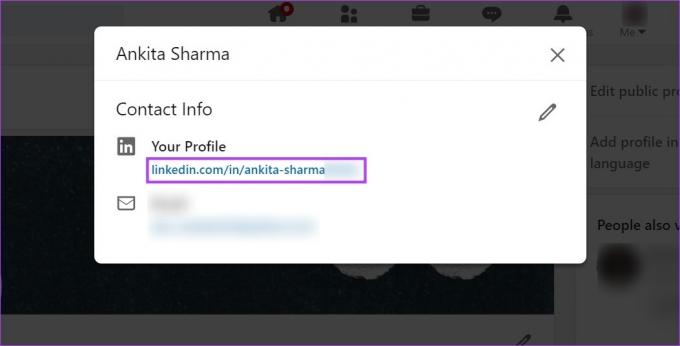
Artık iPhone ve Android cihazlar için LinkedIn uygulamasında profil URL'nizi bulmak için profil sayfanıza gidebilir veya arama çubuğunu kullanabilirsiniz. Her ikisini de kullanarak LinkedIn profil URL'nizi nasıl bulacağınıza dair adım adım bir dökümü burada bulabilirsiniz.
Yöntem 1: Profil Yoluyla
Aşama 1: iPhone veya Android cihazınızda LinkedIn uygulamasını açın.
Adım 2: Burada, profil simgenize dokunun.
Aşama 3: Profili görüntüle üzerine dokunun.

Adım 4: Ardından, üç nokta simgesine dokunun.
Adım 5: Seçeneklerden İletişim bilgileri üzerine dokunun.

LinkedIn profil URL'niz artık görünür olacak.
Yöntem 2: QR Kodunu Kullanma
Aşama 1: Linkedin'i açın ve Ara'ya dokunun.
Adım 2: Burada, QR kodu simgesine dokunun.
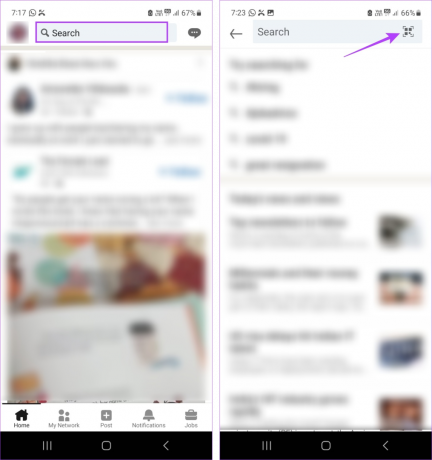
Aşama 3: QR kodunuz göründüğünde, "Galeriye kaydet" seçeneğine dokunun.
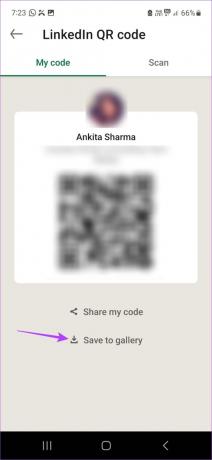
Şimdi, resimlerden bu QR kodunu tarayın mobil cihazınızda ve LinkedIn profilinizin URL'sini bulun.
Kararı verdikten sonra, artık LinkedIn profilinizin URL'sini kişiselleştirmenin zamanı geldi. Yukarıda bahsedildiği gibi, yeni profil URL'nizin size göre özelleştirildiğinden ve ilgili tüm adların/anahtar kelimelerin kapsandığından emin olun. Ek olarak, yeni URL'nizi olabildiğince profesyonel ve SEO dostu yapmaya çalışın.
Bunu yapmak için aşağıdaki adımları izleyin.
Web Tarayıcısında
Aşama 1: Herhangi bir web tarayıcısında LinkedIn'i açın ve Ben'e tıklayın.
Adım 2: Burada, Profili Görüntüle'ye tıklayın.

Aşama 3: Ardından, sağ tarafta "Genel profili ve URL'yi düzenle"yi tıklayın. Bu, ayrı bir "Herkese Açık Profilimi Düzenle" sayfası açacaktır.
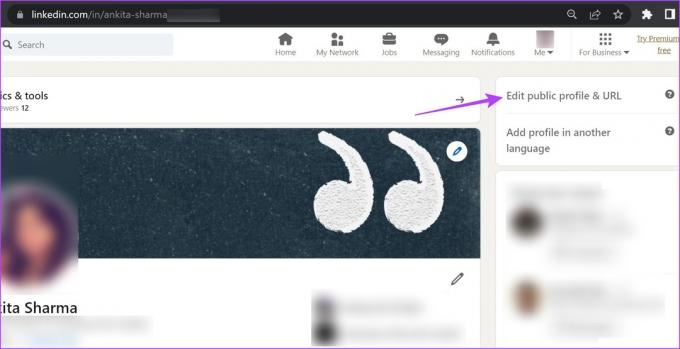
Adım 4: Burada, "Özel URL'nizi düzenleyin"e gidin ve kurşun kalem simgesini tıklayın.

Adım 5: LinkedIn URL'nizi düzenleyin ve Kaydet'e tıklayın.
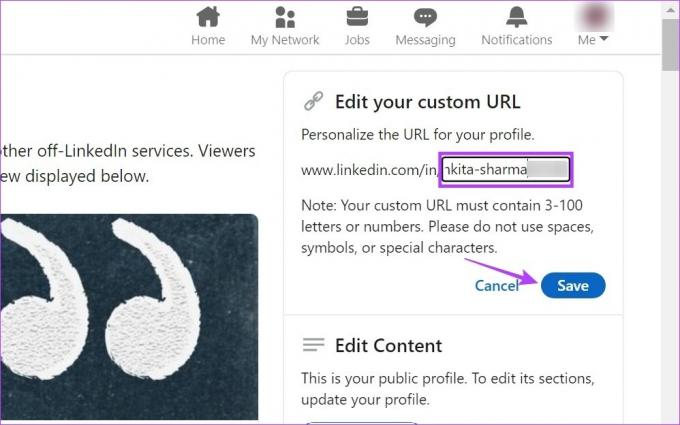
Birkaç dakika verin ve yeni profil URL'niz buna göre profil sayfanıza yansıtılmalıdır.
Mobilde
Aşama 1: LinkedIn mobil uygulamasını açın ve profil simgenize dokunun.
Adım 2: Burada, Profili görüntüle üzerine dokunun.

Aşama 3: Üç nokta simgesine dokunun.
Adım 4: Ardından, İletişim bilgileri üzerine dokunun.

Adım 5: Burada, İletişim bölümüne gidin ve kalem simgesine dokunun.
Adım 6: Profil URL'nize dokunun.

Adım 7: "Özel URL'nizi düzenleyin" bölümüne gidin ve kalem simgesine dokunun.
Adım 8: URL'yi düzenleyin ve Kaydet'e dokunun.

Adım 9: Ardından, sayfayı kapatmak için x simgesine dokunun.
Adım 10: Burada, Kaydet'e dokunun.

Bu, ayarlarınızı kaydedecek ve LinkedIn URL'nizi buna göre değiştirecektir.
Hayır, premium kullanıcı olsanız da olmasanız da LinkedIn URL'nizi değiştirebilirsiniz.
LinkedIn'deki profil URL'nizi istediğiniz kadar değiştirebilseniz de, yürürlükte olan belirli kısıtlamalar altı ay içinde yalnızca beş değişikliğe izin verir. Altı ay dolduğunda, LinkedIn profilinizi gereksinimlerinize göre tekrar değiştirebilirsiniz.
Yeni LinkedIn URL'nizi başkalarıyla paylaşmak için yeni URL'yi kopyalayıp yapıştırabilir veya mobil uygulamayı kullanarak paylaşıyorsanız bir QR kodu aracılığıyla paylaşabilirsiniz. Ve LinkedIn profilinizin URL'sini değiştirdikten sonra, web sitenizde, sosyal medya sayfalarınızda vb. güncellemeyi unutmayın, böylece hedef kitleniz zaten yeni URL'ye geçmiş olacaktır.
LinkedIn'de profil URL'nizi bulmak ve değiştirmek için kullanabileceğiniz tüm yollar bunlardı. Özelleştirilmiş bir URL fark edilmenizi sağlayabilirken, LinkedIn profilinize başka ayrıntılar eklediğinizden emin olun. özgeçmiş ekleme, profilinizi şovun yıldızı yapmak için.
Son güncelleme 23 Mayıs 2023
Yukarıdaki makale, Guiding Tech'i desteklemeye yardımcı olan bağlı kuruluş bağlantıları içerebilir. Ancak, editoryal bütünlüğümüzü etkilemez. İçerik tarafsız ve özgün kalır.
Tarafından yazılmıştır
Ankita Sharma
Kalbinde bir yazar olan Ankita, Guiding Tech'te Android ve Windows ekosistemleri hakkında yazmayı seviyor. Boş zamanlarında teknoloji bloglarını ve senaryo yazma kılavuzlarını keşfederken bulunabilir. Onu dizüstü bilgisayarına zincirlenmiş halde teslim tarihlerini karşılarken, senaryolar yazarken ve genel olarak şovlar izlerken (herhangi bir dilde!) yakalayabilirsiniz.



